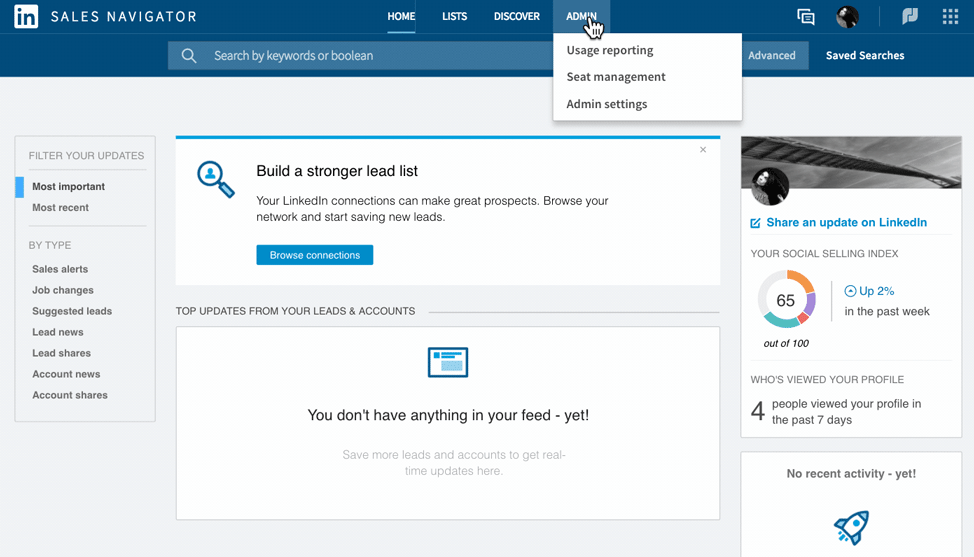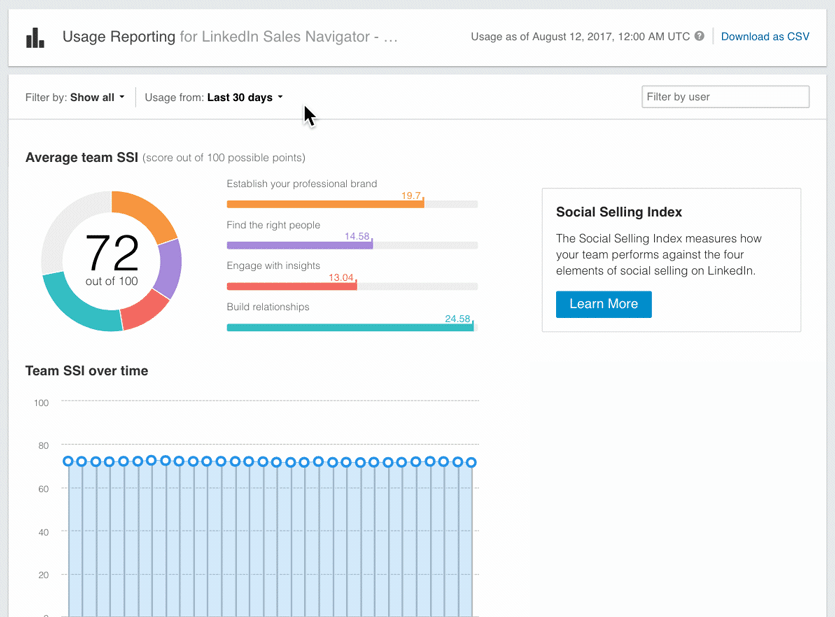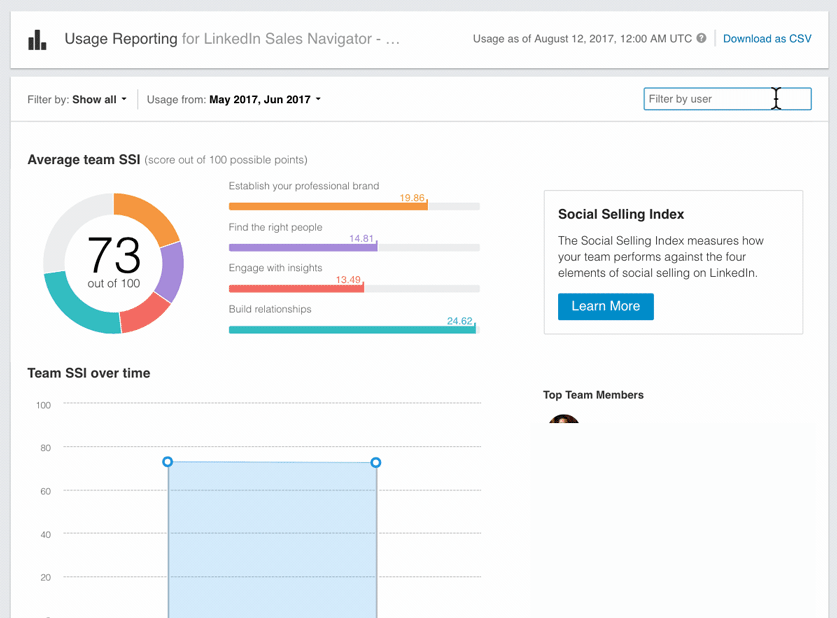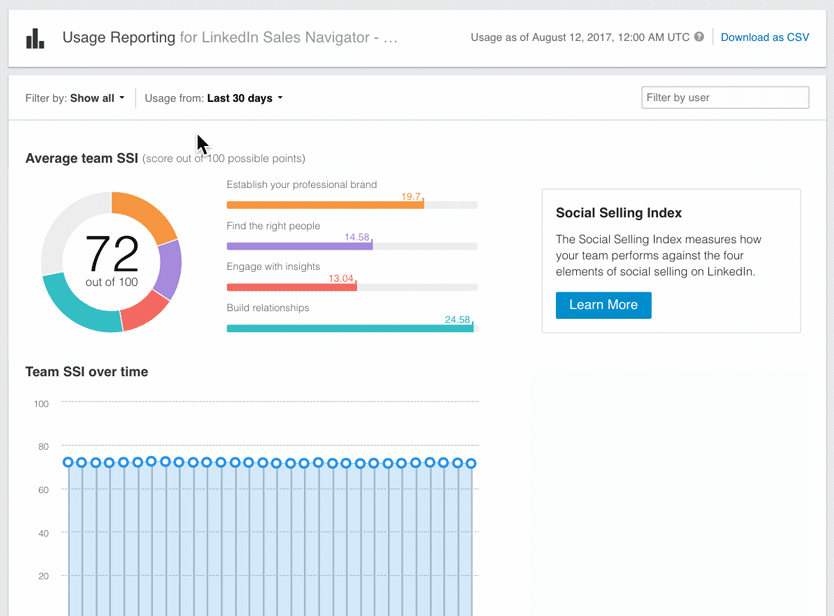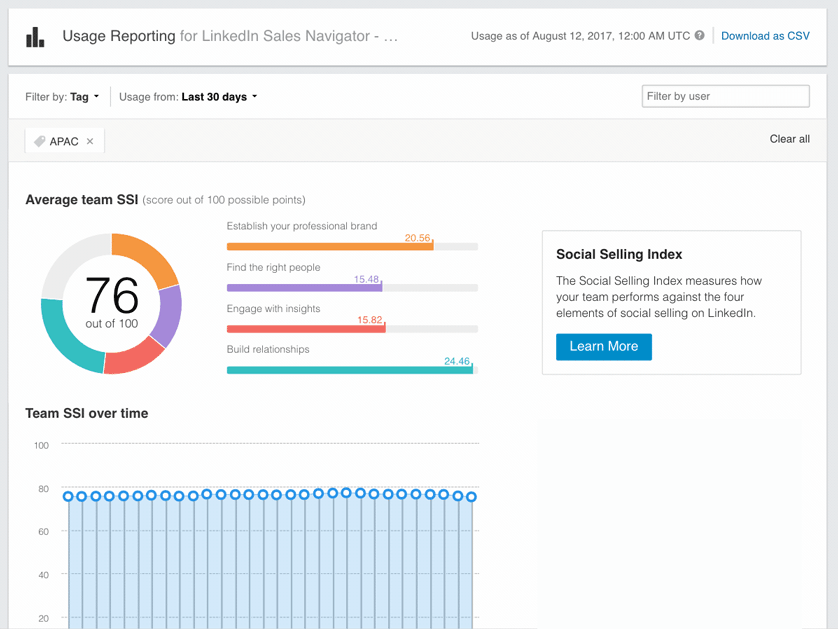Acceso a los informes de utilización
* Solo para administradores
- En Sales Navigator, pasa el cursor por encima de Administrador, en la parte superior de la página, y selecciona Informes de utilización en el menú desplegable.
Consulta de la utilización en un rango de fechas concreto
1. En la página de informes de utilización, haz clic en el menú desplegable Utilización desde:
Nota: Puedes consultar los informes de utilización de los últimos 30 días, de los últimos 7 días o de un mes concreto.
2. Elige el rango de fechas que prefieras y haz clic en Aplicar.
Consulta de la utilización de un único usuario
- En la página de informes de utilización, escribe el nombre de esa persona en Filtrar por usuario, y haz clic en su perfil.
- Los nombres de los usuarios seleccionados aparecerán en el apartado Mejores miembros del equipo.
- Sigue añadiendo los usuarios que necesites, o quita usuarios haciendo clic en la «x» del filtro.
- Haz clic en Borrar todo para quitar todos los usuarios de la búsqueda y ver los datos de toda la lista de usuarios.
Consulta de la utilización de varios usuarios
- En la página de informes de utilización, haz clic en Filtrar por: Mostrar todo, y elige Etiqueta.
- Marca la etiqueta que quieras de la lista. Los nombres de la etiqueta que elijas aparecerán en un recuadro gris debajo del menú Filtrar por, y en el panel de la derecha verás los mejores usuarios de cada categoría.
- (Optativo) Para quitar grupos, haz clic en la «x» que aparece junto a la etiqueta que quieres quitar del cuadro gris.
- (Optativo) Haz clic en Borrar todo para quitar todos los usuarios de la búsqueda y ver los datos de toda la lista de usuarios.
Exportación de un informe en CSV
- Haz clic en Descargar como CSV, en la esquina superior derecha.